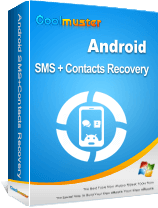Bangkitkan Kembali Kontak Anda: Kuasai Seni Pemulihan Kontak Google

Google Kontak, layanan yang ditawarkan oleh Google, adalah alat canggih yang memungkinkan kita menyimpan dan mengelola kontak dengan mudah. Namun, terkadang, kontak dapat terhapus atau hilang secara tidak sengaja karena berbagai alasan. Untungnya, Google menyediakan solusi mudah untuk situasi seperti ini - fitur Pemulihan Kontak Google. Dalam artikel ini, kami akan memberikan panduan lengkap tentang cara memulihkan kontak dari Google.
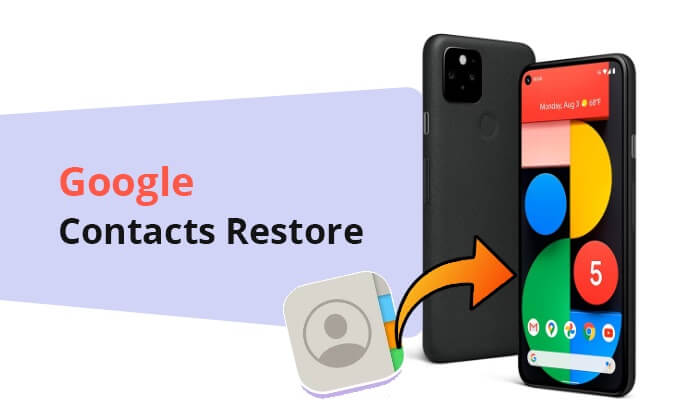
"Pemulihan Kontak Google" mengacu pada penggunaan fitur pemulihan kontak di layanan Google untuk memulihkan atau memulihkan Kontak Google Anda (daftar kontak). Fitur ini memungkinkan pengguna untuk mengambil data kontak sebelumnya jika terjadi penghapusan, kehilangan, atau perubahan informasi kontak yang tidak disengaja.
Biasanya, Google Kontak disinkronkan dengan akun Google Anda, yang berarti informasi kontak Anda otomatis dicadangkan ke Google Cloud. Jika Anda tidak sengaja menghapus kontak tertentu atau menemukan bahwa data kontak Anda tidak lagi lengkap, Anda dapat menggunakan Pemulihan Google Kontak untuk kembali ke kondisi sebelumnya.
Catatan: Pemulihan Kontak Google mungkin bukan fitur permanen dan mungkin menyediakan cadangan untuk jangka waktu tertentu. Oleh karena itu, mengambil tindakan sejak dini untuk mencegah kehilangan data adalah praktik yang baik.
Memulihkan kontak Google adalah proses yang mudah, dan Anda dapat melakukannya dengan mengikuti metode berikut.
Jika Anda tidak sengaja menghapus kontak Google, langkah pertama adalah memeriksa apakah kontak tersebut telah dipindahkan ke Sampah. Memulihkan kontak yang terhapus dari Sampah Akun Google adalah proses yang mudah. Berikut panduan langkah demi langkah tentang cara memulihkan kontak menggunakan Google Kontak dari Sampah:
Langkah 1. Buka Google Kontak dan masuk ke Akun Google Anda jika Anda belum masuk.
Langkah 2. Di sisi kiri halaman, pilih "Sampah" dari menu.

Langkah 3. Di Sampah, Anda akan melihat daftar kontak yang telah dihapus. Anda dapat memilih kontak yang ingin dipulihkan satu per satu dengan mengeklik kotak centang di samping setiap kontak.
Langkah 4. Setelah memilih kontak, klik tombol "Pulihkan" di bagian atas. Ini akan memindahkan kontak yang dipilih kembali ke daftar kontak utama Anda.
Catatan: Harap diperhatikan bahwa kontak yang dihapus akan disimpan di Sampah selama 30 hari sebelum dihapus secara permanen. Jika Anda tidak memulihkannya dalam jangka waktu ini, kontak tersebut akan dihapus secara permanen.
Baca selengkapnya: Berikut adalah beberapa metode cara mengimpor Kontak Google ke iPhone .
Fitur "Batalkan Perubahan" di Google Kontak memungkinkan Anda mengembalikan perubahan apa pun pada kontak Anda ke kondisi apa pun dalam 30 hari terakhir. Dengan fitur ini, Anda juga dapat memulihkan kontak yang baru saja dihapus. Berikut langkah-langkah spesifiknya:
Langkah 1. Buka peramban web Anda dan buka Google Kontak. Pastikan Anda masuk dengan akun Google yang terkait dengan kontak yang ingin Anda pulihkan.
Langkah 2. Di pojok kanan, ketuk ikon "Pengaturan" dan pilih "Batalkan Perubahan". Opsi ini memungkinkan Anda untuk melihat dan memulihkan kontak yang terhapus.
Langkah 3. Google Kontak memungkinkan Anda memilih jangka waktu tertentu untuk memulihkan kontak. Anda dapat memilih untuk membatalkan perubahan yang dibuat dalam 10 menit terakhir, 1 jam terakhir, 1 hari terakhir, 1 minggu terakhir, atau jangka waktu khusus.

Langkah 4. Setelah memilih jangka waktu yang diinginkan, Google Kontak akan menampilkan daftar perubahan yang dibuat dalam jangka waktu tersebut. Tinjau perubahan dengan saksama untuk memastikan Anda memulihkan kontak yang benar.
Langkah 5. Setelah Anda memverifikasi perubahan, klik "Konfirmasi Pemulihan" untuk memulai proses pemulihan. Google Kontak akan memulihkan kontak yang dipilih ke kondisi sebelumnya.
Jika metode di atas gagal menyelesaikan masalah, Anda dapat menghubungi dukungan Google dan memberikan informasi detail tentang akun Anda dan masalahnya. Mereka mungkin dapat menawarkan bantuan dan dukungan lebih lanjut.
Mungkin Suka: Ingin menyinkronkan kontak Samsung ke Google ? Bagian ini cocok untuk Anda.
Jika kontak Anda tidak disinkronkan ke Google Kontak tetapi tersimpan di ponsel Android Anda, dan Anda tidak sengaja menghapusnya tetapi sekarang ingin memulihkannya, kami sarankan menggunakan Coolmuster Android SMS + Contacts Recovery . Perangkat lunak ini dirancang khusus untuk memulihkan kontak dan pesan Android yang terhapus, menawarkan fungsionalitas yang terfokus dan tingkat keberhasilan yang tinggi.
Selain itu, aplikasi ini dapat mencadangkan SMS dan kontak yang sudah ada maupun yang terhapus di komputer Anda, menyimpan pesan teks dan kontak dalam format HTML atau XML agar mudah dibaca dan dicetak. Pemulihan SMS + Kontak Android berfungsi sebagai pendamping andal Anda untuk memulihkan data seluler.
Sorotan Pemulihan SMS + Kontak Android :
Bagaimana cara memulihkan kontak yang terhapus di perangkat Android Anda dengan Android SMS + Pemulihan Kontak? Berikut langkah-langkah spesifiknya.
01 Unduh dan instal perangkat lunak di komputer Anda.
02 Hubungkan ponsel Android Anda ke komputer. Setelah perangkat lunak berhasil mengidentifikasi ponsel Android Anda, pilih "Kontak", lalu klik "Berikutnya" untuk memindai data Android .

03 Setelah pemindaian selesai, semua kontak yang terhapus atau hilang akan muncul dalam daftar. Pilih kontak yang ingin Anda pulihkan, lalu klik "Pulihkan" untuk memulai proses pemulihan.

Melalui artikel ini, kita telah mempelajari apa itu Pemulihan Kontak Google dan cara efektif memulihkan kontak Google menggunakan dua metode berbeda. Selain itu, di bagian bonus, kita membahas cara menggunakan alat Coolmuster Android SMS + Contacts Recovery untuk memulihkan kontak yang terhapus secara selektif di ponsel Android . Baik melalui metode yang disediakan oleh Google maupun menggunakan alat khusus, Anda memiliki cara yang andal dan praktis untuk memelihara dan memulihkan informasi kontak penting. Kami yakin artikel ini telah memberikan panduan berharga untuk memulihkan kontak Google secara efisien.
Artikel Terkait:
[Pemulihan Hebat] Cara Mengembalikan Kontak yang Dihapus dari Recycle Bin
Cadangkan Kontak iPhone ke Google? Simak 5 Cara Mudahnya di Sini!
3 Metode Efisien untuk Memulihkan Kontak yang Terhapus di Google Pixel (Aman & Andal)
Di Mana Kontak Disimpan di Perangkat Android ? Temukan dan Cadangkan Kontak dengan Mudah